電話をテレビにワイヤレスで接続する方法
スマートフォンをテレビにワイヤレスで接続するための一般的な方法はいくつかあります。 テレビと電話だけを使用して機能する手法もあれば、追加のハードウェアを購入する必要がある手法もあります。
電話をテレビにワイヤレスで接続するにはどうすればよいですか?
この記事で取り上げる手法は、AndroidスマートフォンとAppleのiPhoneの両方に適用されますが、互換性は、使用されているTVモデルと送信されるメディアの種類によって異なる場合があります。
AirPlayを使用して電話をテレビに接続する
スマートフォンをテレビに接続します AirPlay. AirPlayは、互換性のあるデバイスが相互にメディアを送信できるようにするApple独自のストリーミングテクノロジーです。 同じWi-Fiインターネット接続を使用している限り. この場合、AirPlayを使用して 電話からAppleTVデバイスにメディアを送信する テレビまたはAirPlayサポートが組み込まれたスマートテレビに接続されています。
AirPlayはワイヤレスで使用することもできます iPhoneの画面をテレビに映す.
すべてのiPhoneモデルには、箱から出してすぐにAirPlayサポートが組み込まれています。 ただし、AndroidスマートフォンでのAirPlayのサポートは、Google独自のChromecastテクノロジーを好む傾向があるため、Androidオペレーティングシステムではかなり制限されています。
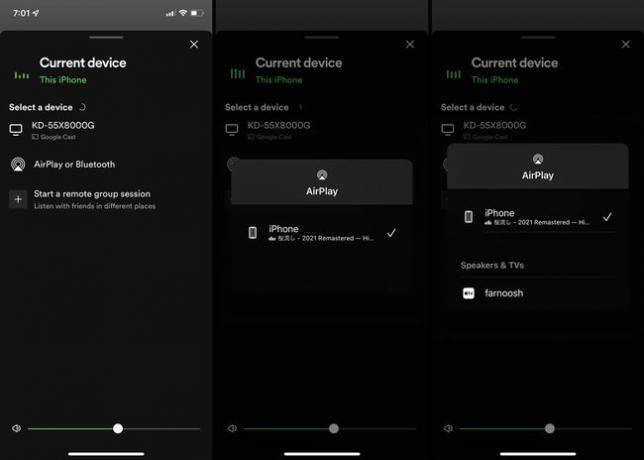
AppleのAppleTVセットトップデバイス。 HDMIケーブル、 できる AirPlay経由で送信されたメディアを受信する AirPlay機能が組み込まれているスマートテレビの数も増えています。 AirPlayをサポートしていないAndroid搭載テレビは、Airscreenなどのサードパーティアプリをインストールすることでこの機能を追加できます。
GoogleCastを使用してワイヤレスでテレビにメディアを送信する
Google Castを使用して、スマートフォンをテレビにワイヤレスで接続します. Google Castは、デバイス間でのデータ送信を可能にするGoogleによって作成されたワイヤレスプロトコルです。 一般的にChromecastと呼ばれ、多くの人が参加しています スマートテレビ 「Chromecast組み込み」というラベルが付いたプロトコルをサポートします。
Chromecastは、GoogleCastまたはChromecastワイヤレステクノロジーをサポートするGoogleが開発したストリーミングスティックデバイスのラインの名前でもあります。 これらのデバイスの詳細については、以下で詳しく説明します。
AndroidスマートフォンはGoogleCastを非常に強力にサポートしていますが、iPhoneはApple独自のAirPlayプロトコルを好む傾向があります。 そうは言っても、 かなりの数のiOSアプリがまだGoogleCastをサポートしています テレビやいくつかのサードパーティ製アプリにワイヤレスで接続するために、不足している場所にサポートを追加できます。
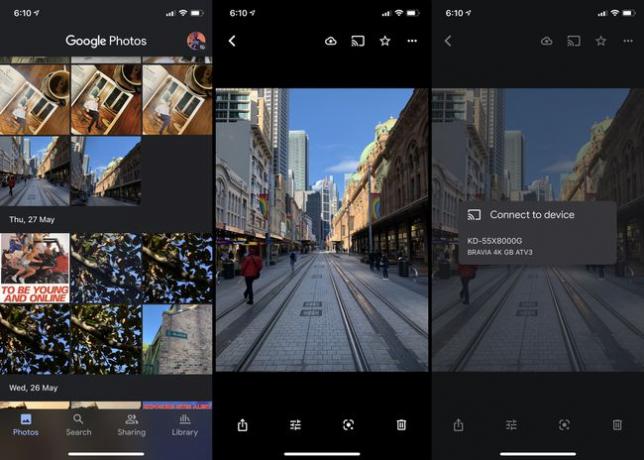
実行中のスマートテレビ AndroidTVとGoogleTV 市場に出回っている他の多くのスマートテレビと同様に、通常はGoogleCastのサポートが組み込まれています。
製造元のWebサイトにあるスマートテレビの公式機能リストを常に調べて、必要な機能が備わっていることを再確認してください。
GoogleCastは次の目的で使用できます AppleTVのキャスト, Apple Music、 と Googleフォト 他のさまざまなコンテンツや画面ミラーリングに加えて、メディアからテレビへ。
ストリーミングデバイスを使用してテレビにワイヤレス機能を追加する
ストリーミングデバイスを使用して、テレビを携帯電話にワイヤレスで接続します. テレビにワイヤレス機能が組み込まれていない場合、安価で手頃な価格で追加する方法は、HDMIアダプター(より一般的にはストリーミングスティックと呼ばれます)を購入することです。

ストリーミングスティックは、テレビのHDMIポートの1つに接続し、ワイヤレス接続とアプリのサポートを追加することで、通常のテレビをスマートテレビに変える小さなデバイスです。
スマートフォンをテレビにワイヤレスで接続するために人々が使用する、より人気のあるストリーミングスティックのいくつかを次に示します。
- Google Chromecast. Google Chromecastデバイスを使用すると、スマートフォンでテレビのコンテンツをキャストおよびミラーリングできます. Chromecastは通常、Androidモバイルデバイスでより適切に機能しますが、iPhoneは特定のアプリや機能を引き続きサポートします。
- Apple TV. AppleTVデバイスで iPhoneからテレビにストリーミング AppleAirPlayを使用します。 また、AppStoreからますます多くのストリーミングアプリやビデオゲームをインストールすることもできます。 主にAndroidスマートフォンを使用していて、Appleアカウントをまだ持っていない場合は、通常、AppleTVはお勧めしません。
- アマゾンファイアスティック. Amazonの幅広いFireStickストリーミングスティックは、Google Cast(Chromecast)を介したワイヤレス接続を可能にし、ストリーミングアプリやゲームのインストールも可能にします。 Fire Sticksには、次のサポートが組み込まれています。 Androidスマートフォンからのキャストとミラーリング けれど iPhone用のAirPlay機能 サードパーティのアプリで追加できます。
- Roku. Rokuストリーミングスティック を考慮します ワイヤレスキャスティング と コンテンツのミラーリング iPhoneとAndroidスマートフォンの両方から。 Rokuデバイスには、多数のチャネルとアプリも備わっています。
ビデオゲームコンソールまたはBlu-rayプレーヤーにワイヤレスでキャストする
コンテンツをテレビにワイヤレスでキャストするための別のオプションは、ゲーム機または ネットワーク対応のBlu-rayプレーヤー.
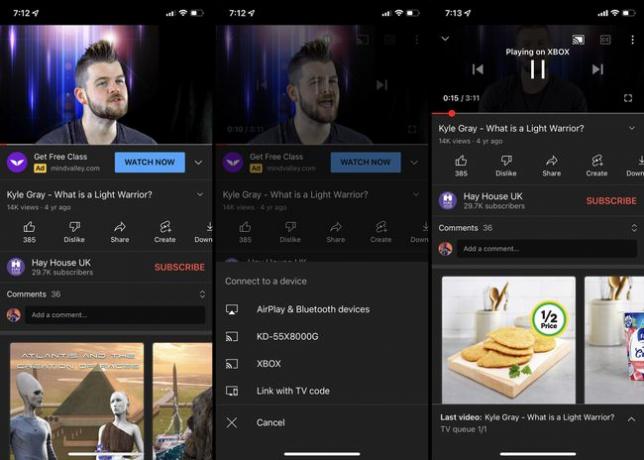
最新のビデオゲームコンソールやBlu-rayプレーヤーの多くは、スマートフォンからのコンテンツのワイヤレスキャストとミラーリングをサポートしています。 これは、携帯電話をそのようなデバイスの1つに接続して、接続されたテレビにコンテンツを表示できることを意味します。
ワイヤレス接続をサポートするデバイスは、通常、パッケージまたは設定のメニューにChromecast、AirPlay、または「キャスト」と記載されています。 Xbox One、XboxシリーズXおよびS、PlayStation 4、およびPlayStation 5コンソールはすべて、何らかのワイヤレス接続をサポートしています。
このようなデバイスは、ワイヤレスキャストとミラーリングのオプションに加えて、リモコンや携帯電話から制御できるストリーミングアプリもサポートしていることがよくあります。 たとえば、次のことができます XboxコンソールでNetflixを見る テレビに何もインストールする必要はありません。
内蔵のスマートTVアプリを介して接続する
テレビに接続したいだけなら、 Netflixのコンテンツを見る、Disney Plus、およびその他のストリーミングサービスでは、実際にワイヤレス接続を行う必要はありません。 これらのサービスのほとんどは、公式アプリを介して直接アクセスでき、 スマートフォン。
あなたがする必要があるのは スマートテレビにアプリをインストールします リモコンを使用して、テレビのサービスに直接ログインします。 完了したら、リモコンを使用してアプリをナビゲートし、使用するコンテンツを選択できます。
アプリは、次の種類のデバイスにインストールできます。
- スマートテレビ
- ビデオゲームコンソール
- ストリーミングスティック
- 一部の最新のBlu-rayプレーヤー
ストリーミングサービスに加えて、多くのクラウドストレージプラットフォームには、テレビまたは接続されたデバイスでアクセスできる公式アプリもあります。 これは、スマートフォンからコンテンツをキャストする代わりに、にログインできることを意味します クラウドサービス テレビで写真、ビデオ、ドキュメントに直接アクセスできます。 たとえば、OneDriveコンテンツにアクセスできます XboxコンソールのOneDriveアプリ経由.
よくある質問
-
携帯電話からテレビでビデオを見ることができますか?
テレビでビデオや写真を見る最も簡単な方法は、携帯電話の画面をワイヤレスでミラーリングすることです。 Androidスマートフォン と iPhoneはテレビのコンテンツをミラーリングできます 比較的簡単に。 または、 USB経由で携帯電話をテレビに接続する また 有線接続を作成するためのHDMIケーブル.
-
電話がテレビに接続されないのはなぜですか?
AppleのAirPlayなどの方法を使用してテレビに接続している場合は、まず、電話とテレビが同じWi-Fiネットワーク上にあることを確認する必要があります。 また、デバイスを相互の範囲内に保つ必要があります。 安全のために、それらを10〜15フィート以内に離してください。 アプリを使用している場合は、アップデートを確認するか、デバイスを再起動してください。
